-
-
-
Überwachung und Fehlerbehebung
This content has been machine translated dynamically.
Dieser Inhalt ist eine maschinelle Übersetzung, die dynamisch erstellt wurde. (Haftungsausschluss)
Cet article a été traduit automatiquement de manière dynamique. (Clause de non responsabilité)
Este artículo lo ha traducido una máquina de forma dinámica. (Aviso legal)
此内容已经过机器动态翻译。 放弃
このコンテンツは動的に機械翻訳されています。免責事項
이 콘텐츠는 동적으로 기계 번역되었습니다. 책임 부인
Este texto foi traduzido automaticamente. (Aviso legal)
Questo contenuto è stato tradotto dinamicamente con traduzione automatica.(Esclusione di responsabilità))
This article has been machine translated.
Dieser Artikel wurde maschinell übersetzt. (Haftungsausschluss)
Ce article a été traduit automatiquement. (Clause de non responsabilité)
Este artículo ha sido traducido automáticamente. (Aviso legal)
この記事は機械翻訳されています.免責事項
이 기사는 기계 번역되었습니다.책임 부인
Este artigo foi traduzido automaticamente.(Aviso legal)
这篇文章已经过机器翻译.放弃
Questo articolo è stato tradotto automaticamente.(Esclusione di responsabilità))
Translation failed!
BGP
Mit der SD-WAN BGP-Routing-Funktionalität können Sie:
- Konfigurieren Sie die Nummer des autonomen Systems (AS) eines Nachbarn oder eines anderen Peer-Routers (iBGP oder eBGP).
- Erstellen Sie BGP-Richtlinien, die selektiv auf eine Gruppe von Netzwerken pro Nachbarn angewendet werden, in beide Richtungen (Import oder Export). Eine SD-WAN-Appliance unterstützt acht Richtlinien pro Site, wobei bis zu acht Netzwerkobjekte (oder acht Netzwerke) mit einer Richtlinie verknüpft sind.
- Für jede Richtlinie können Benutzer mehrere Community-Strings konfigurieren, AS-PATH-PREPEND, MED-Attribut. Benutzer können bis zu 10 Attribute für jede Richtlinie konfigurieren.
Hinweis
Nur lokale Präferenz und die IGP-Metrik für die Pfadauswahl und -manipulation sind zulässig.
Konfigurieren von Richtlinien
In der SD-WAN-Webverwaltungsschnittstelle verfügt der Konfigurationseditor über einen neuen Abschnitt, BGP-Richtlinie, unter Route Learning > BGP. In diesem Abschnitt können Benutzer BGP-Attribute hinzufügen, die eine Richtlinie darstellen. Das Hinzufügen von Community-Strings, das Voranstellen von AS-Pfaden und das Konfigurieren von MED werden unterstützt.
Sie können jede Community-Zeichenfolge manuell konfigurieren oder keine Werbung oder keine Exportgemeinschaftszeichenfolge aus einem Dropdownmenü auswählen. Zur manuellen Konfiguration können Sie eine AS-Nummer und eine Community eingeben. Sie können Einfügen/Entfernen auswählen, um die Routen zu markieren oder die Community von den Routen zu entfernen.
Sie können konfigurieren, wie oft Sie das lokale AS dem AS-Pfad voranstellen möchten, bevor Sie außerhalb des lokalen Netzwerks Werbung machen. Sie können MED für passende Routen konfigurieren.
So konfigurieren Sie die BGP-Richtlinie:
-
Wechseln Sie in der NetScaler SD-WAN-Webverwaltungsschnittstelle zu Konfiguration > Virtuelles WAN > Konfigurations-Editor . Öffnen Sie ein vorhandenes Konfigurationspaket. Wechseln Sie zu Sites > DC- oder Zweigeinstellungen .

-
Erweitern Sie BGP und klicken Sie unter Grundeinstellungen auf Aktivieren . Geben Sie Router-ID und Wert des lokalen autonomen Systems ein, und klicken Sie auf Übernehmen .
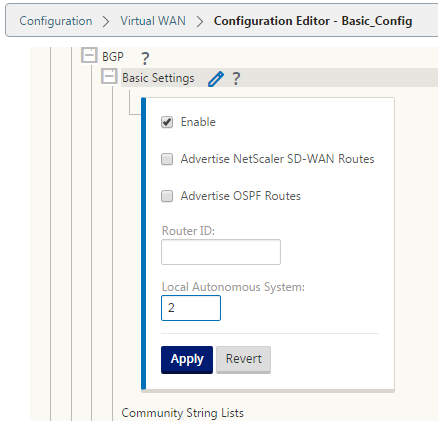
-
Klicken Sie neben den Community-Zeichenfolgenlisten auf + Zeichen. Konfigurieren Sie jede Community-Zeichenfolge manuell oder indem Sie keine Ankündigungs- oder keine Exportgemeinschaftszeichenfolge aus dem Dropdownmenü auswählen. Zur manuellen Konfiguration können Sie eine AS-Nummer und eine Community eingeben. Sie können die Routen mit der Community-Zeichenfolge einfügen/entfernen auswählen oder die Community-Zeichenfolge von den Routen entfernen, die von den Peers empfangen wurden.
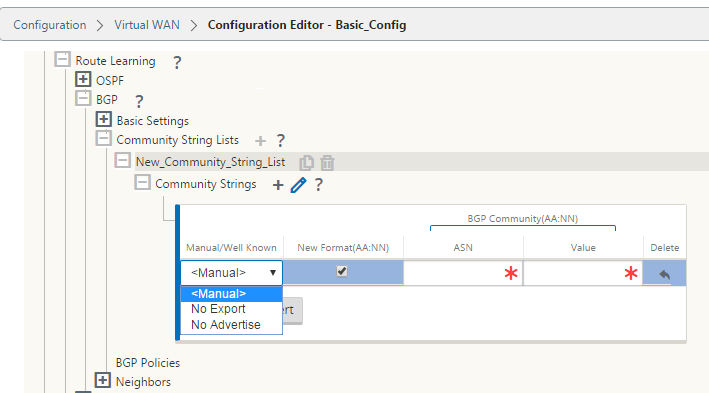
-
Konfigurieren Sie die BGP-Richtlinie, indem Sie BGP-Richtlinien erweitern. Fügen Sie der neuen RoutenrichtlinieBGP-Attribute hinzu.
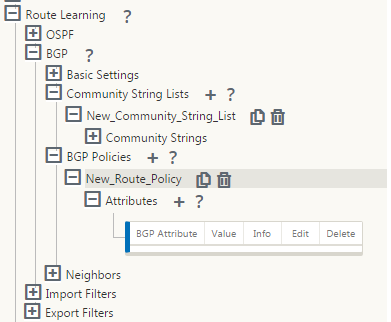
-
Klicken Sie auf das + Zeichen neben Attribute, um BGP-Attribute zu bearbeiten. Das Fenster Attribute bearbeiten wird angezeigt. Wählen Sie im Dropdownmenü das gewünschte BGP-Attribut aus. Geben Sie gemäß Ihrer Auswahl den gewünschten Wert für MED, AS Prepend Lengthoder Community Stringein. Klicken Sie auf Übernehmen.
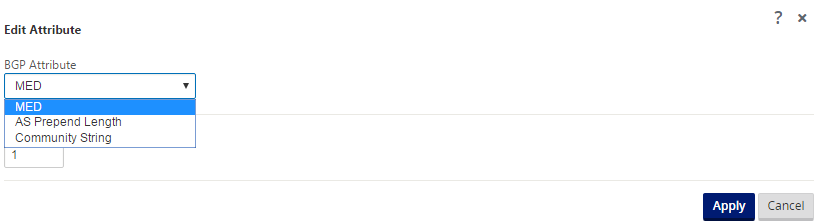
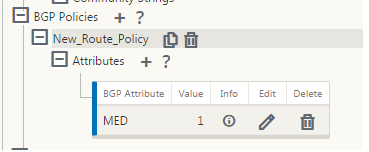
Hinweis
Jede Richtlinie kann nur ein Vorkommen eines Attributs aufweisen und kann nicht mehrere Vorkommen desselben Attributs annehmen. Sie können nicht 2 MED oder 2 AS Path Prepend haben. Es kann entweder MED/AS-PATH Prepend/Community String oder eine Kombination haben.
Nachbarn konfigurieren
Um eBGP zu konfigurieren, wird eine zusätzliche Spalte zum bestehenden BGP-Nachbarabschnitt hinzugefügt, um die AS-Nummer des Nachbarn zu konfigurieren. Die vorhandenen Konfigurationen werden in dieses Feld mit der lokalen AS-Nummer ausgefüllt, wenn Sie die vorherige Konfiguration mit dem Konfigurationseditor SD-WAN 9.2 importieren.
Die Nachbarkonfiguration verfügt auch über einen optionalen erweiterten Abschnitt (erweiterbare Zeile), in dem Sie Richtlinien für jeden Nachbarn hinzufügen können.
Erweiterte Nachbarn konfigurieren
Mit dieser Option können Sie Netzwerkobjekte hinzufügen und eine konfigurierte BGP-Richtlinie für dieses Netzwerkobjekt hinzufügen. Dies ähnelt dem Erstellen einer Routenkarte und einer ACL, die bestimmten Routen entspricht, und dem Konfigurieren von BGP-Attributen für diesen Nachbarn. Sie können die Richtung angeben, um anzugeben, ob diese Richtlinie für eingehende oder ausgehende Routen angewendet wird.
Die Standardrichtlinie gilt für <accept> alle Routen. Richtlinien für Akzeptanz und Ablehnung sind Standardwerte und können nicht geändert werden.
Sie haben die Möglichkeit, Routen basierend auf Netzwerkadresse (Zieladresse), AS-Pfad, Community-Zeichenfolge abzugleichen und eine Richtlinie zuzuweisen und die Richtung für die anzuwendende Richtlinie auszuwählen.
So konfigurieren Sie Nachbarn:
-
Konfigurieren Sie Nachbarn, indem Sie auf Hinzufügen klicken, wie unten gezeigt.

-
Klicken Sie auf das + Zeichen. Wählen Sie eine virtuelle Schnittstelleaus. Geben Sie die Nachbar-IP-Adresse ein.
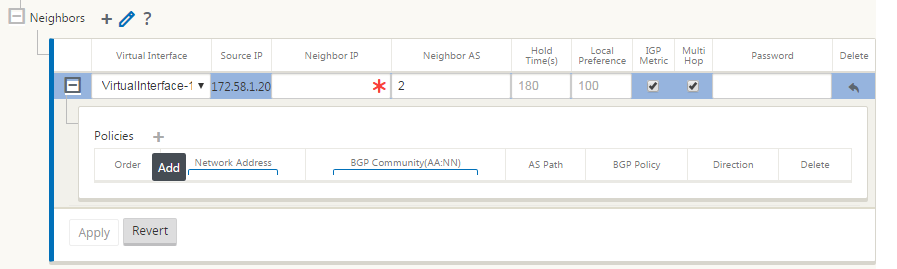
-
Richtlinien hinzufügen. Wählen Sie wie gewünscht Netzwerkadresse, BGP-Communityund AS-Pfaddetailsaus. Klicken Sie auf Übernehmen.
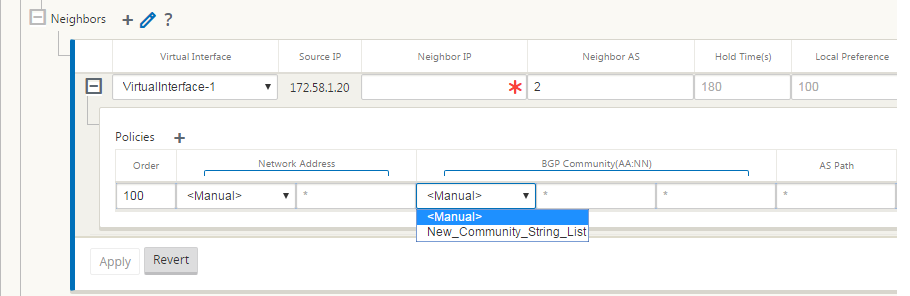
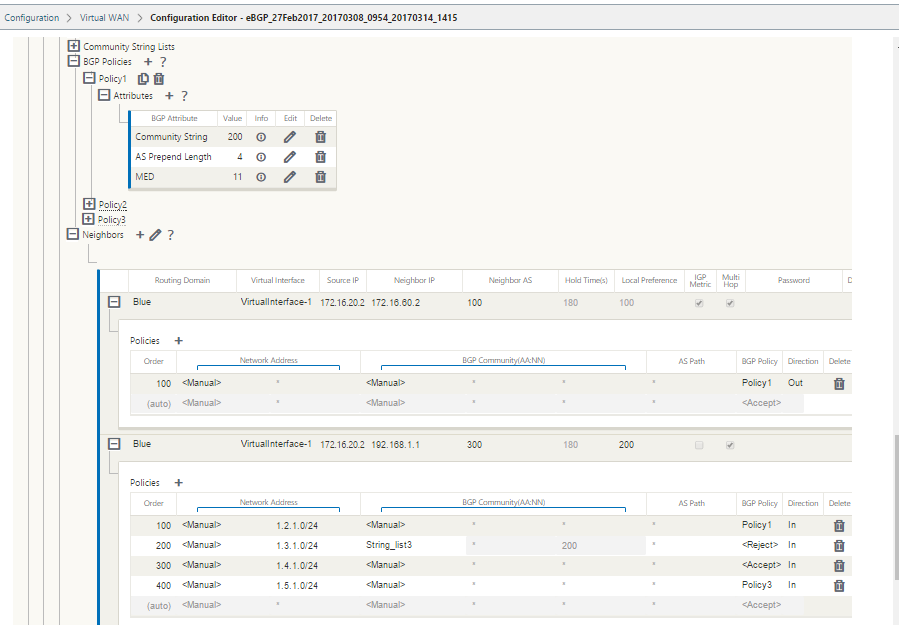
-
Gehen Sie zu Überwachung > Routing-Protokolle > Dynamische Routing-Protokolle, um die konfigurierten BGP-Richtlinien und Nachbarn für die DC- oder Zweigstand-Appliance zu überwachen.
Sie können die Debug-Protokollierung aktivieren und Protokolldateien für das Routing auf der Seite Monitor > Routing-Protokoll anzeigen. Die Protokolle für den Routing-Daemon werden in separate Protokolldateien aufgeteilt. Die Standard-Routinginformationen werden in dynamic_routing.log gespeichert, während dynamische Routingprobleme in dynamic_routing_diagnostics.log erfasst werden, die aus der Überwachung von Routingprotokollen angezeigt werden können.
BGP Sanfte Neukonfiguration
Routingrichtlinien für BGP-Peer umfassen Konfigurationen wie Routenzuordnung, Verteilerliste, Präfixliste und Filterliste, die sich auf eingehende oder ausgehende Routingtabellenaktualisierungen auswirken können. Wenn sich die Routingrichtlinie geändert hat, muss die BGP-Sitzung gelöscht oder zurückgesetzt werden, damit die neue Richtlinie wirksam wird.
Das Löschen einer BGP-Sitzung mit einem Hard Reset macht den Cache ungültig und führt zu negativen Auswirkungen auf den Betrieb der Netzwerke, da die Informationen im Cache nicht verfügbar werden.
Die BGP Soft Reset Enhancement Funktion bietet automatische Unterstützung für dynamisches Soft-Reset eingehender BGP-Routing-Tabellenaktualisierungen, die nicht von Aktualisierungsinformationen für gespeicherte Routingtabellen abhängig sind.
Problembehandlung
Um die BGP-Parameter anzuzeigen, navigieren Sie zu Überwachung > Routingprotokolle > wählen Sie im Feld AnsichtBGP-Status aus.
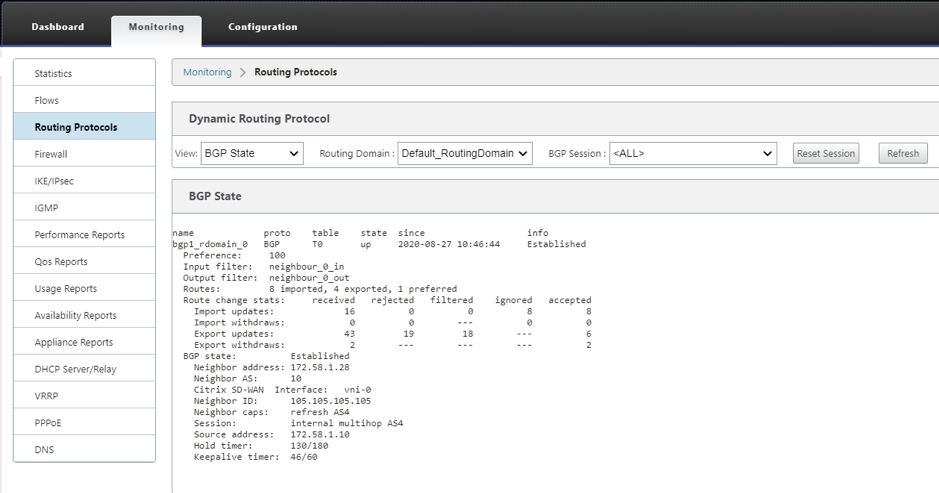
Sie können die Dynamische Routingprotokolle beobachten, um festzustellen, ob ein Problem mit der BGP-Konvergenz vorliegt.
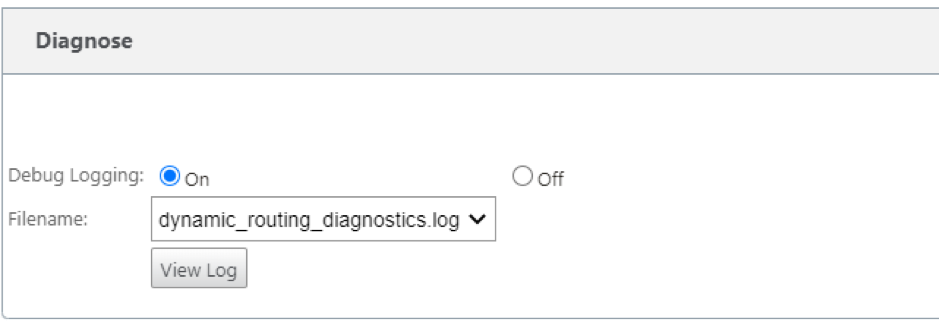
Teilen
Teilen
This Preview product documentation is Cloud Software Group Confidential.
You agree to hold this documentation confidential pursuant to the terms of your Cloud Software Group Beta/Tech Preview Agreement.
The development, release and timing of any features or functionality described in the Preview documentation remains at our sole discretion and are subject to change without notice or consultation.
The documentation is for informational purposes only and is not a commitment, promise or legal obligation to deliver any material, code or functionality and should not be relied upon in making Cloud Software Group product purchase decisions.
If you do not agree, select I DO NOT AGREE to exit.